Kinh nghiệm - Cẩm nang
Cách chiếu màn hình điện thoại lên tivi bằng Bluetooth
Ngày nay, cách chiếu màn hình điện thoại lên tivi thông qua kết nối Bluetooth đã trở thành một trong những phương thức kết nối phổ biến, giúp bạn tận hưởng trải nghiệm xem nội dung trên màn hình lớn mà không cần phải dùng đến dây cáp. Chỉ với vài thao tác đơn giản, bạn có thể kết nối điện thoại với tivi một cách nhanh chóng. Hãy cùng tìm hiểu chi tiết về cách chiếu màn hình điện thoại lên tivi bằng Bluetooth và những lợi ích mà phương pháp này mang lại ngay bài viết dưới đây của Tivi Tomko nhé!

1. Lợi ích khi chiếu màn hình điện thoại lên tivi bằng Bluetooth
- Cách chiếu màn hình điện thoại lên tivi bằng Bluetooth mang đến nhiều tiện ích vượt trội so với các phương thức kết nối khác, chẳng hạn như:
- Không cần dùng dây cáp: Sử dụng Bluetooth loại bỏ hoàn toàn việc phải dùng đến dây cáp, giúp không gian của bạn trở nên gọn gàng hơn.
- Tận hưởng trải nghiệm hình ảnh và âm thanh sống động: Màn hình tivi lớn hơn, kèm theo hệ thống âm thanh tốt hơn sẽ nâng cao trải nghiệm khi bạn xem phim, nghe nhạc, hoặc chơi game.
- Tiết kiệm pin: So với kết nối qua Wifi, Bluetooth tiêu thụ ít năng lượng hơn, giúp điện thoại của bạn có thể hoạt động lâu hơn mà không lo hết pin nhanh chóng.
- Dễ sử dụng và tiện lợi: Gần như tất cả các dòng điện thoại thông minh hiện nay đều hỗ trợ kết nối Bluetooth, giúp quá trình kết nối giữa điện thoại và tivi trở nên đơn giản.
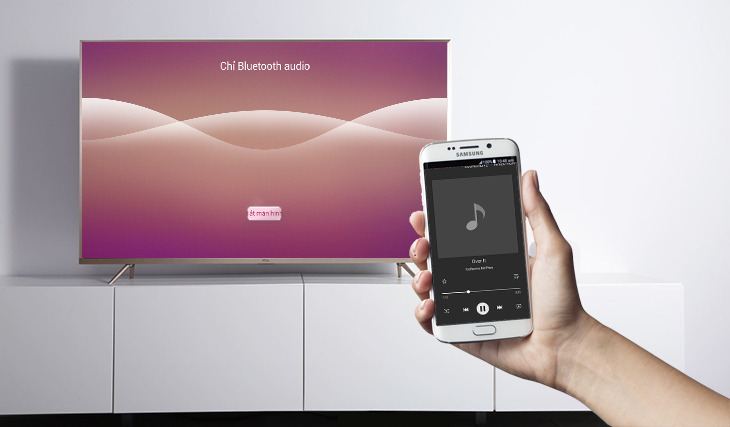
2. Cách kiểm tra tivi có hỗ trợ tính năng Bluetooth hay không?
Để xác định xem tivi của bạn có hỗ trợ tính năng Bluetooth hay không, bạn có thể làm theo các bước đơn giản sau:
- Bước 1 : Trên điều khiển tivi, nhấn vào nút biểu tượng ngôi nhà để mở menu chính.
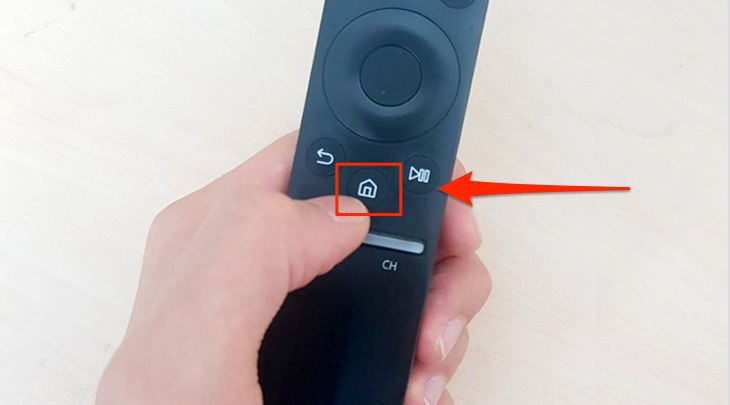
- Bước 2 : Từ menu chính, di chuyển và chọn mục Cài đặt (Settings).
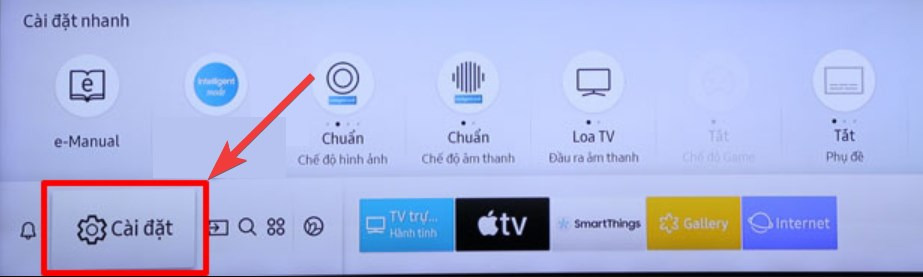
- Bước 3 : Trong danh mục Cài đặt, tìm và chọn mục Âm thanh (Sound).
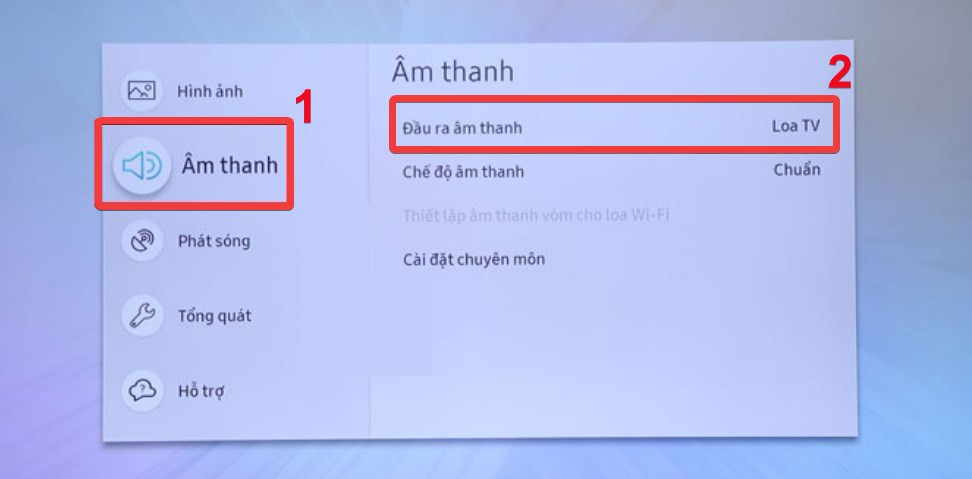
- Bước 4 : Tiếp theo, chọn Đầu ra âm thanh (Audio Output) để xem các tùy chọn kết nối.

Sau khi thực hiện các bước trên, bạn sẽ thấy màn hình hiển thị thông tin về tính năng Bluetooth:
- Hai dòng thông tin: Nếu màn hình chỉ hiển thị hai dòng, điều này cho thấy tivi của bạn không có chức năng Bluetooth. Thông thường, tivi chỉ có loa TV và cổng quang.
- Ba dòng thông tin: Nếu màn hình hiển thị ba dòng, điều này chứng tỏ tivi của bạn có Bluetooth, cho phép kết nối với các thiết bị ngoại vi như loa Bluetooth.
3. Cách chiếu màn hình điện thoại lên tivi bằng Bluetooth
3.1. Cách chiếu màn hình lên tivi Sony
- Bước 1: Nhấn phím Home ( hình ngôi nhà ) trên Remote -> Bạn chọn Cài đặt
- Bước 2: Nhấn chọn Điều khiển từ xa và phụ kiện -> Chọn Cài đặt Bluetooth
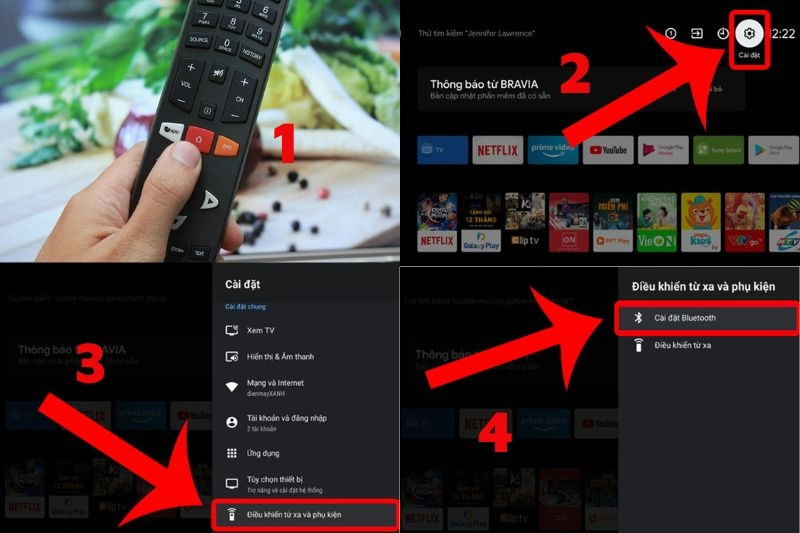
- Bước 3: Bật Bluetooth -> Chọn Thêm thiết bị
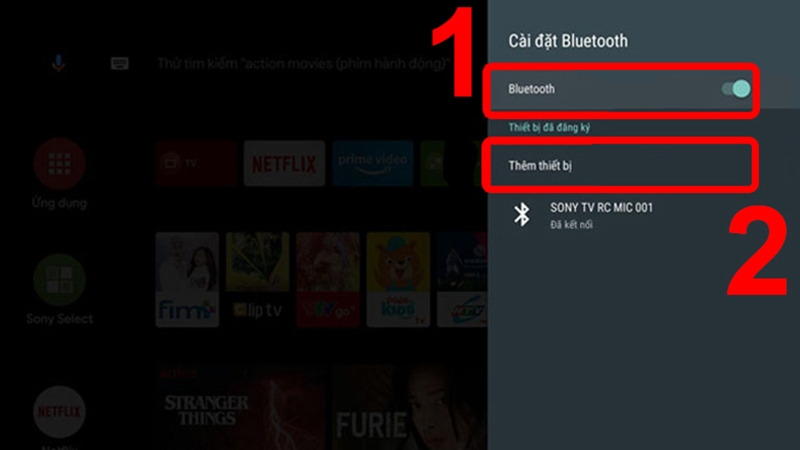
3.2. Cách chiếu màn hình lên tivi Samsung
- Bước 1: Đầu tiên, bạn bật chế độ Bluetooth trên điện thoại và tìm tên tivi mà bạn muốn kết nối
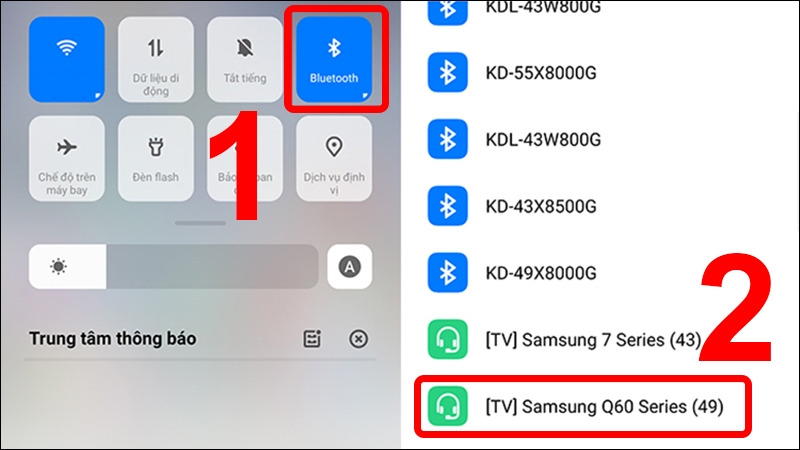
- Bước 2: Thực hiện kết nối điện thoại với tivi và chờ có thông báo xác nhận
- Bước 3: Lúc này, trên màn hình tivi sẽ hiển thị giao diện là chờ kết nối -> Bạn nhấn Cho phép để tivi tự động kết nối với điện thoại.
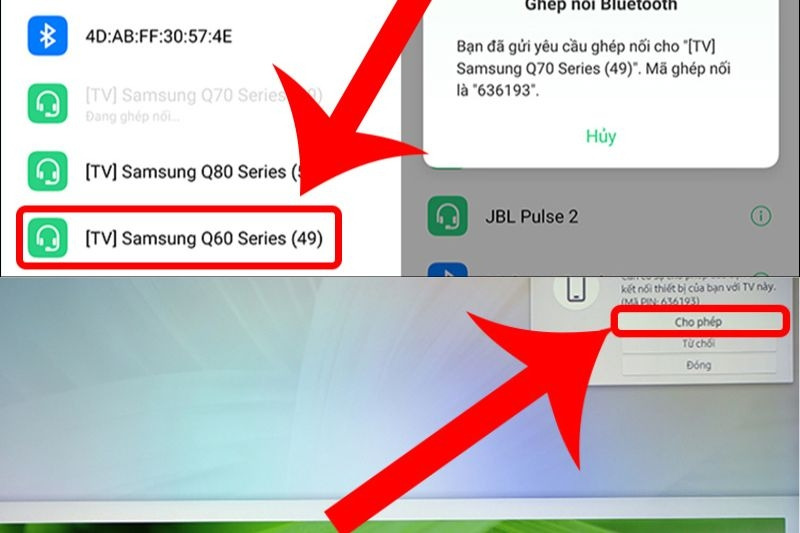
3.3. Cách chiếu màn hình lên tivi TCL
- Bước 1: Bạn nhấn vào nút Home ( biểu tượng ngôi nhà ) trên remote của tivi TCL
- Bước 2: Trên màn hình của tivi, bạn chọn Thiết lập -> Âm thanh -> Nhấn chọn Chỉ Bluetooth audio
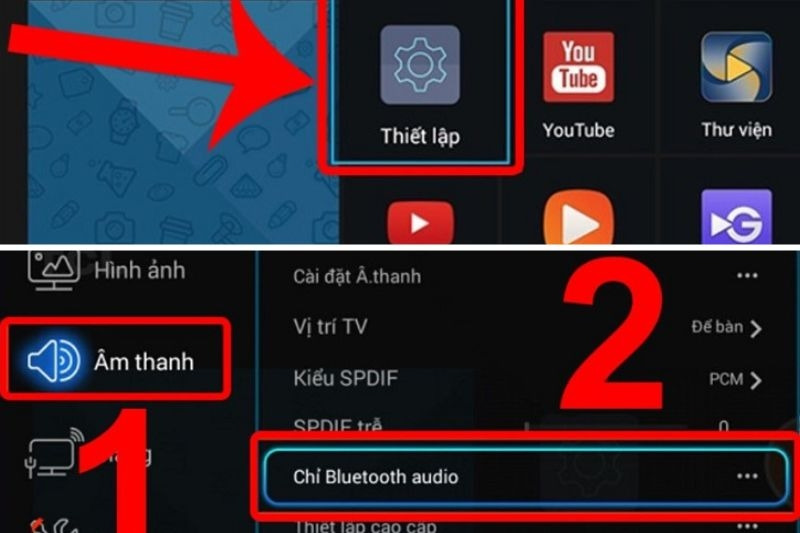
- Bước 3: Bạn bật chế độ Bluetooth trên điện thoại -> Chọn tên tivi muốn kết nối -> Nhấn OK để xác nhận kết nối
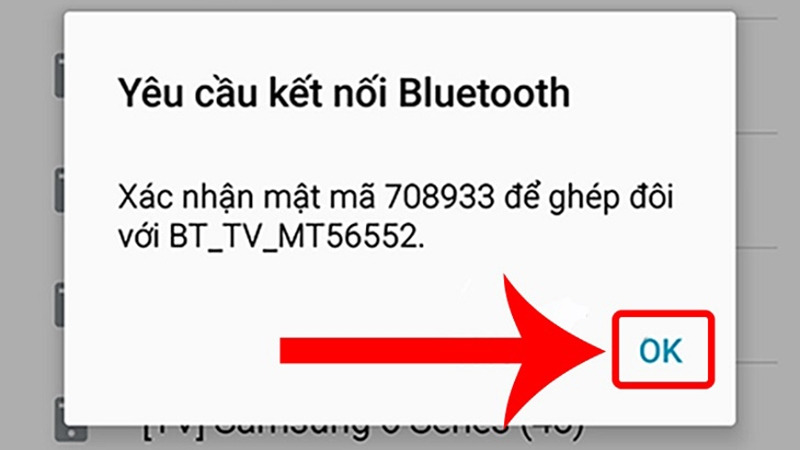
- Bước 4: Trên màn hình tivi, nhấn Chấp nhận để thực hiện kết nối
3.4. Cách chiếu màn hình lên tivi LG
- Bước 1: Bạn nhấn nút Home trên remote tivi -> Nhấn chọn mục Bảng điều khiển nhà ở trên giao diện chính
Hoặc bạn có thể nhấn vào nút biểu tượng phích cắm nếu có sử dụng Magic remote
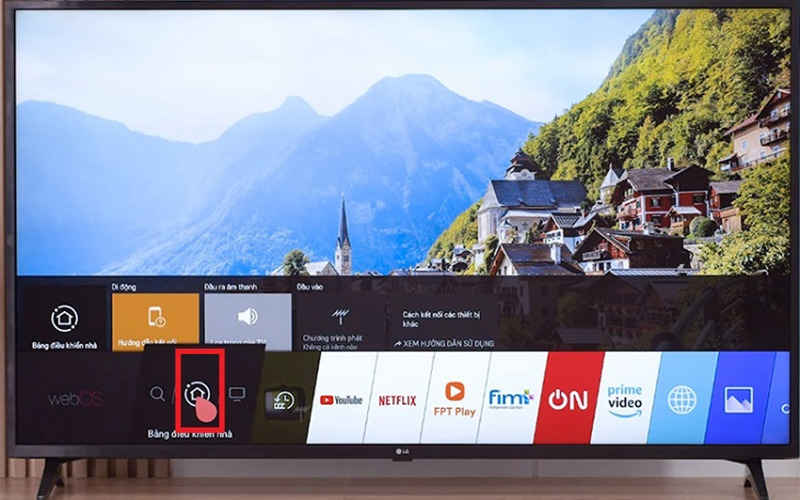
- Bước 2: Nhấn chọn mục Di động -> Phát lại âm thanh Bluetooth để cho điện thoại kết nối với tivi qua Bluetooth
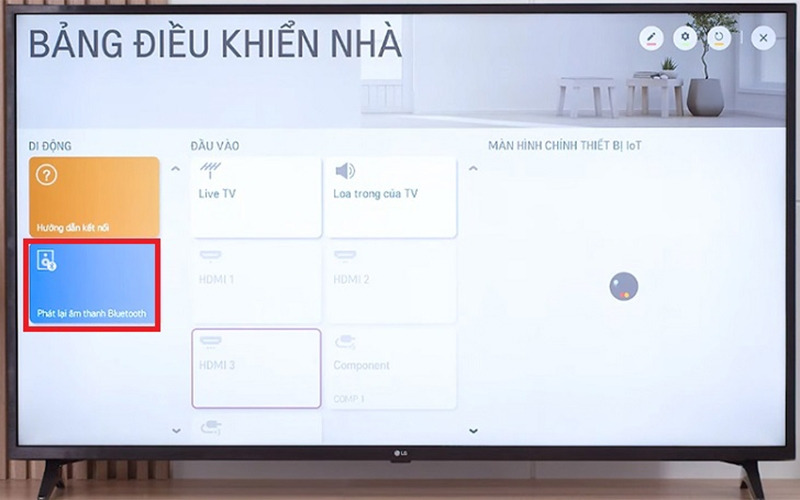
- Bước 3: Bạn bật tính năng Bluetooth trên điện thoại và tiến hành tìm tivi muốn kết nối.
4. Kết luận
Việc chiếu màn hình điện thoại lên tivi bằng Bluetooth thực sự rất dễ dàng và nhanh chóng. Chỉ cần thực hiện vài thao tác đơn giản, bạn có thể tận hưởng những trải nghiệm giải trí thú vị và sống động hơn trên màn hình lớn. Hãy lưu lại và thử ngay nhé!
Mọi thông tin chi tiết xin liên hệ
Công ty TNHH Thương Mại Thiết bị hiển thị TOMKO
- Trang web: https://tomko.com.vn/
- Mail: [email protected]/ [email protected]
- Hotline đặt hàng tại Website: 0399962388
- Hotline Showroom Hà Nội: 0868 881 266 - Hotline Showroom HCM: 0337 895 558
- Hotline Bảo hành: 19008625
- Địa chỉ: Lô D24-NV14, ô 25, khu D, khu đô thị Geleximco – Lê Trọng Tấn – Phường Dương Nội – Quận Hà Đông – Hà Nội
- Showroom HN: 192 Lê Thanh Nghị, Phường Đồng Tâm, Quận Hai Bà Trưng, Hà Nội
- Gian hàng tại Aeon Mall Hà Đông: Tầng 1, Đầu sảnh Vườn Ươm, Aeon Mall Hà Đông, Hà Nội
- Chi nhánh HCM: 382 đường 3 tháng 2, Phường 12, Quận 10, Thành phố Hồ Chí Minh
![]()
Để lại thông tin tư vấn







